Potresti aver notato che spesso, quando visualizzi un'email nel riquadro di lettura, Outlook 2010 la mantiene come non letta, ed è proprio per questo che ricevi ripetutamente notifiche per nuovi messaggi. Questo può diventare davvero fastidioso.
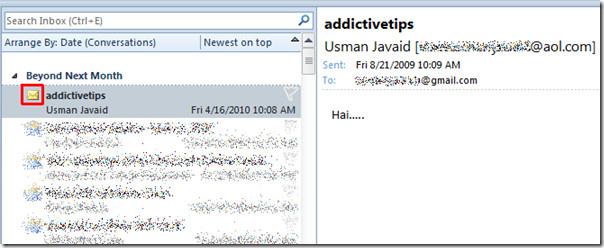
Per risolvere questo problema, avvia Outlook 2010, vai alla scheda Visualizza e fai clic su Opzioni.
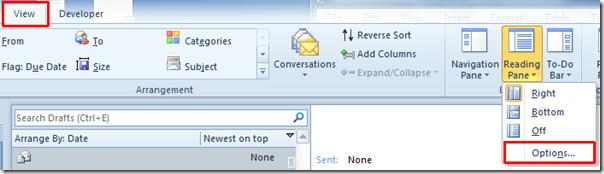
Si aprirà la finestra di dialogo del Riquadro di lettura . Abilitare l' opzione "Segna gli elementi come letti quando visualizzati nel Riquadro di lettura" . In questa opzione, immettere l'intervallo di tempo dopo il quale lo stato cambierà in "letto". È inoltre possibile configurare altre opzioni del Riquadro di lettura, ad esempio in caso di modifica della selezione e tramite un singolo tasto. Ora fare clic su OK per applicare le modifiche.
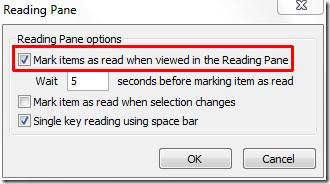
Ora vedrai che lo stato dell'email cambierà automaticamente in Letto dopo il tempo specificato.
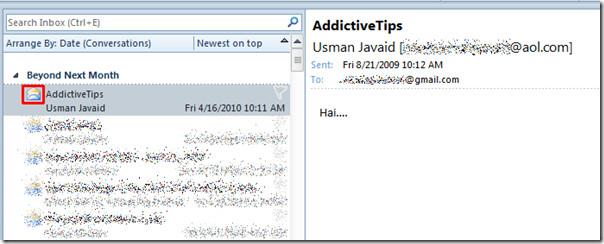
Puoi anche consultare le guide precedentemente recensite su Come inviare più e-mail in Outlook 2010 e Come avviare Outlook 2010 con una cartella IMAP.

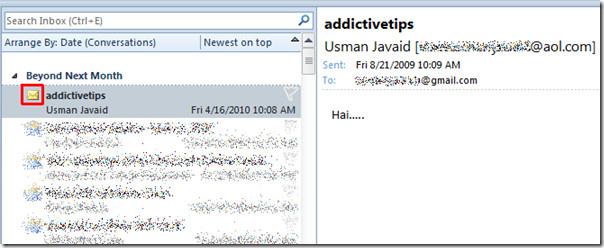
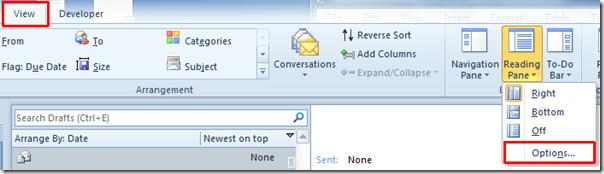
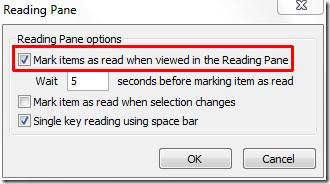
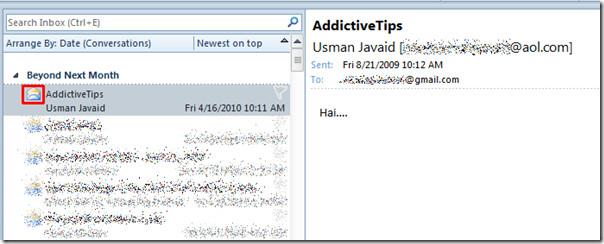




![Impostazioni della barra multifunzione e della barra di accesso rapido per lesportazione/importazione [Office 2010] Impostazioni della barra multifunzione e della barra di accesso rapido per lesportazione/importazione [Office 2010]](https://tips.webtech360.com/resources8/r252/image-8447-0829093801831.jpg)



